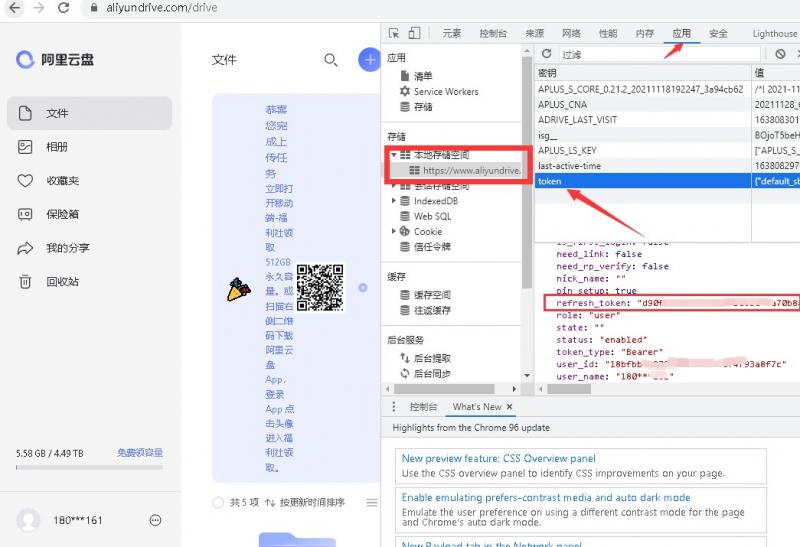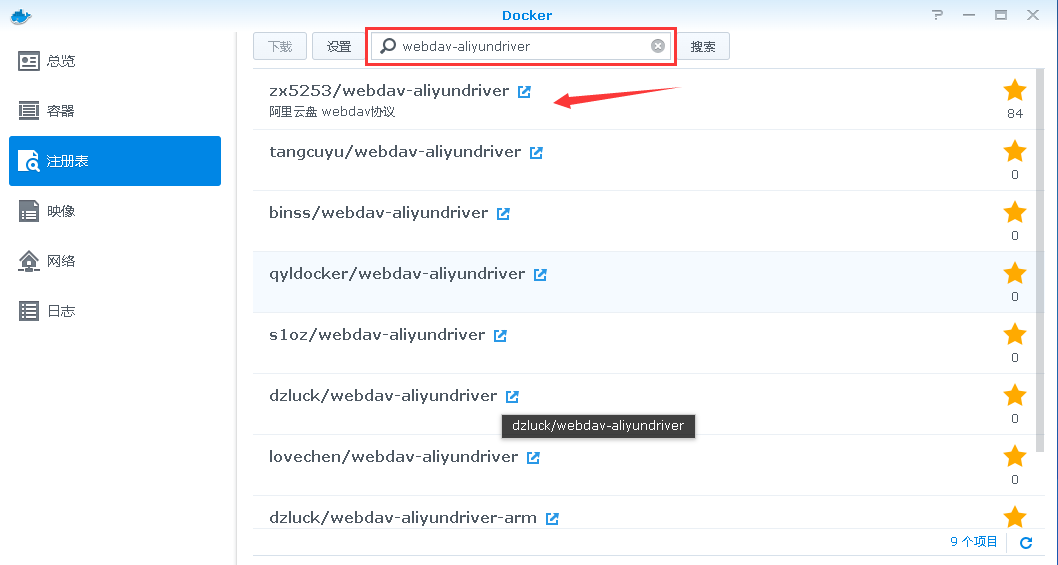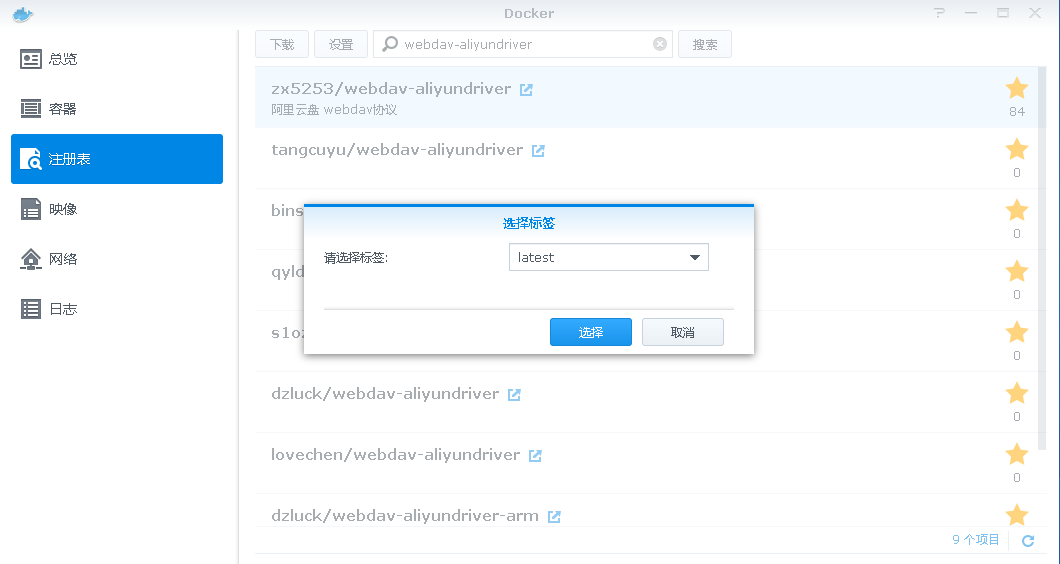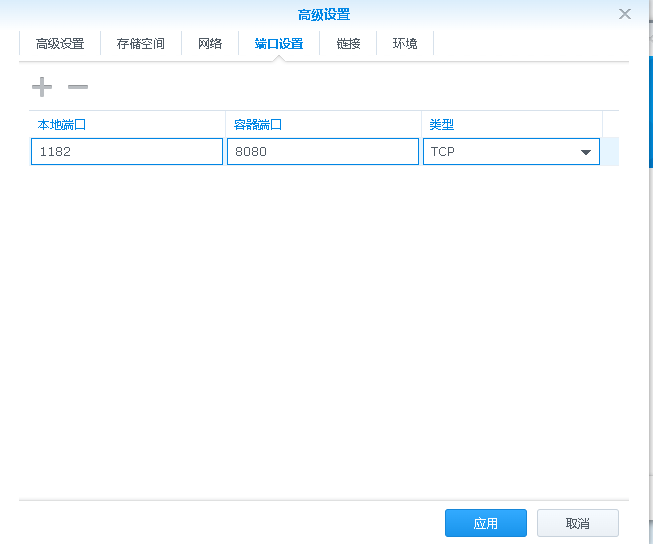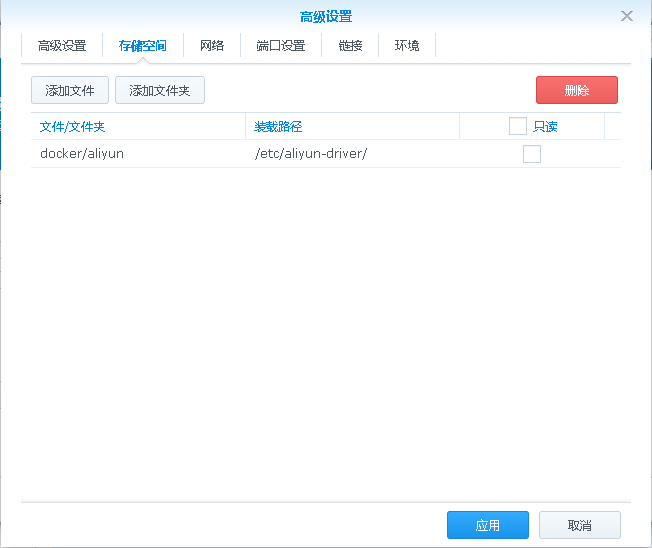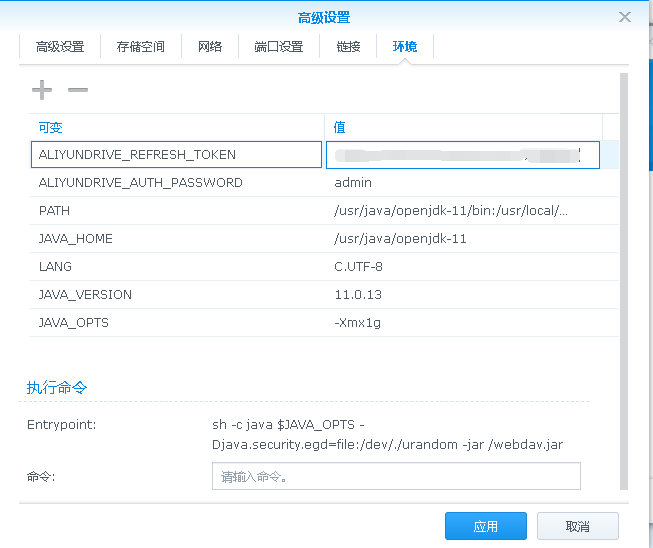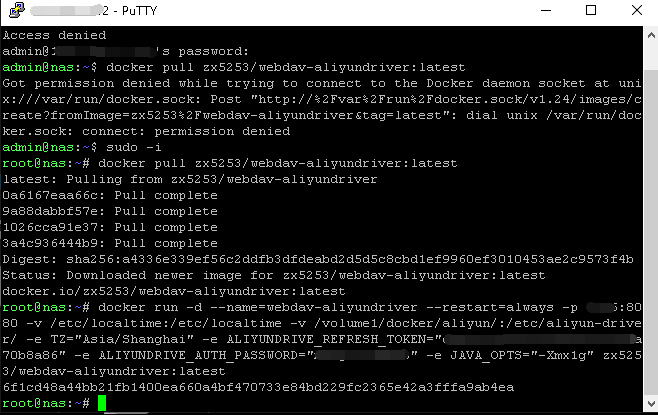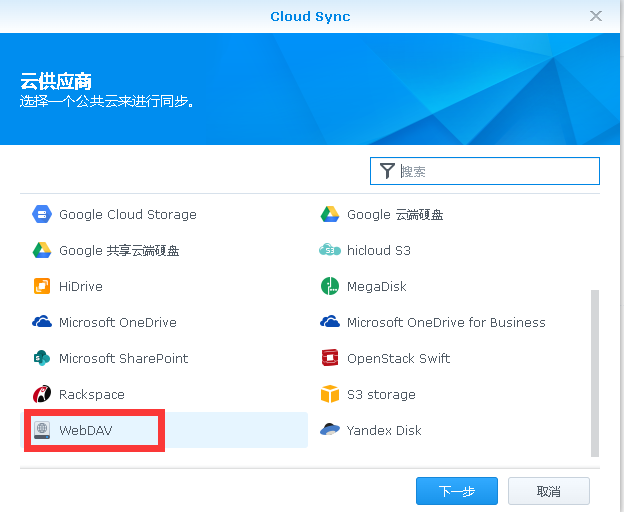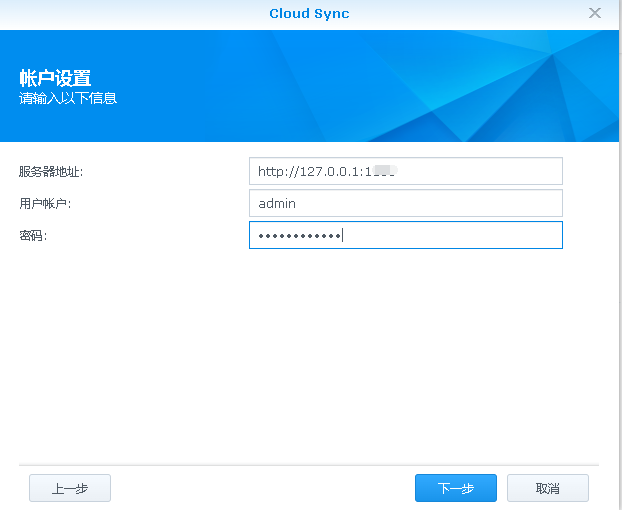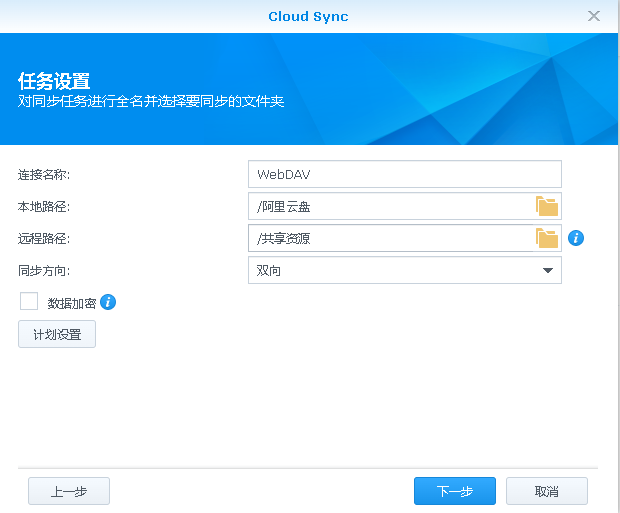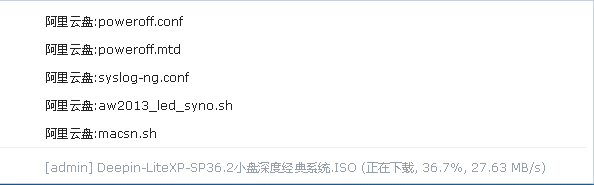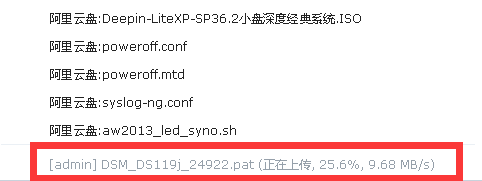摘要:
群晖好用的地方就是能挂载各种网盘和webdav,其实现的是套件Cloud syc,当然其使用方法,本网也有介绍,有兴趣可以看看:传送门,其支持的云盘也是相当的多,比如:百度云、腾迅...
摘要:
群晖好用的地方就是能挂载各种网盘和webdav,其实现的是套件Cloud syc,当然其使用方法,本网也有介绍,有兴趣可以看看:传送门,其支持的云盘也是相当的多,比如:百度云、腾迅... 群晖好用的地方就是能挂载各种网盘和webdav,其实现的是套件Cloud syc,当然其使用方法,本网也有介绍,有兴趣可以看看:传送门,其支持的云盘也是相当的多,比如:百度云、腾迅云OS、谷歌云,国内好用的当然是百度云,但是没有充会员,那速度你懂的。。。而刚出的阿里云无疑是免费中的王者,但无奈现在群晖还不支持原生挂载阿里云,怎么办?当然这也难不倒万能的“开发者”,本文将通过介绍其详细的挂载过程,希望大家能通过它也可以享受会员级的服务,好了,废话不多说,开干吧。
首先获取阿云盘的密钥
我们通过调取缓存的方法获取其密钥,阿里云叫refresh_token,方法其实也非常简单,我们打开谷歌浏览器chrom,然后按"F12"进入开发者模式,然后在地址栏输入:
阿里云网盘网页登陆端https://www.aliyundrive.com/drive/
登录成功后,按F12打开开发者工具,点击Application,点击Local Storage,点击 Local Storage下的 https://www.aliyundrive.com/ ,点击右边的token,此时可以看到里面的数据,其中就有refresh_token,把其值复制出来即可。(格式为小写字母和数字,不要复制双引号。例子:ca6bf2175d73as2188efg81f87e55f11),(当然如果翻译成中文后Application为应用)
用Docker安装阿里云盘挂载服务器
一般X86的电脑安装的Docker套件有相关的应用界面,如果是猫盘安装的docker的话就是portainer面板安装,当然也可以直接选择运行DOCKER命令,后面我会贴出来
首先我们要下载容器,在注册表中搜webdav-aliyundriver
然后点击下载,我们选择latest版本,也就是最新版本:
然后就是配置相关容器,这里需要配置的是端口号、挂载文件夹、运行环境三个方面配置
端口号映射,我们可以设定一个1182映射出8080端口号,如图:
挂载一个配置文件夹(阿里云密钥,后面也可以进行更改用),挂载的文件夹为/etc/aliyun-driver/
运行坏境中需要配置一个登陆密码和阿里云盘密钥refresh_token
登陆密码ALIYUNDRIVE_AUTH_PASSWORD
阿里云盘密钥ALIYUNDRIVE_REFRESH_TOKEN
这样配置好即可运行
docker运行指令
我们也可以直接运行Docker指令,当然我们需要root用户登陆才行,详细指令:
sudo -i
docker pull zx5253/webdav-aliyundriver:latest
docker run -d --name=webdav-aliyundriver --restart=always -p 1182:8080 -v /etc/localtime:/etc/localtime -v /volume1/docker/aliyun/:/etc/aliyun-driver/ -e TZ="Asia/Shanghai" -e ALIYUNDRIVE_REFRESH_TOKEN="your refreshToken" -e ALIYUNDRIVE_AUTH_PASSWORD="admin" -e JAVA_OPTS="-Xmx1g" zx5253/webdav-aliyundriver:latest
# /etc/aliyun-driver/ 挂载卷自动维护了最新的refreshToken,建议挂载
# ALIYUNDRIVE_AUTH_PASSWORD 是admin账户的密码,建议修改
# JAVA_OPTS 可修改最大内存占用,比如 -e JAVA_OPTS="-Xmx512m" 表示最大内存限制为512m
以上指令不能直接套用,需要修改三个地方:
-v /volume1/docker/aliyun/:/etc/aliyun
-e ALIYUNDRIVE_REFRESH_TOKEN="your refreshToken"
-e ALIYUNDRIVE_AUTH_PASSWORD="admin"
这样完成后也就直接运行了该容器,非常方便
用Cloud syc挂载阿里云盘服务器
通过docker安装了挂载阿里盘的服务器,我们为了能上传/下载双同步,还要借助Cloud syc,我们点击新增Webdav,如图:
然后接下来填上挂载阿里云盘服务器,如:http://127.0.0.1:1182, 用户名admin,密码,如图:
然后选择相应的文件目录,如图:
这样就完成了全部操作,“双向”同步方向为即上传又下载,保持和阿里云盘的目录一致性,好了,我们来看看它的下载和上传速度吧
看看下载速度,还可以吧。
再看看上传速度,相当完美: